Win10专业版系统电脑用户电脑在默认情况下开启了快速启动功能,导致每次开机都非常慢而且有时还会出现无法关闭电脑的问题,那么,Win10专业版快速启动怎么关闭?呢?下面跟着小编一起学习一下Win10专业版快速启动关闭方法。
方法如下
1、点击【开始】,选择【设置】。

2、点击【系统】。

3、先点击【电源和睡眠】,在右侧点击【其他电源设置】。

4、点击【选择电源按钮的功能】。
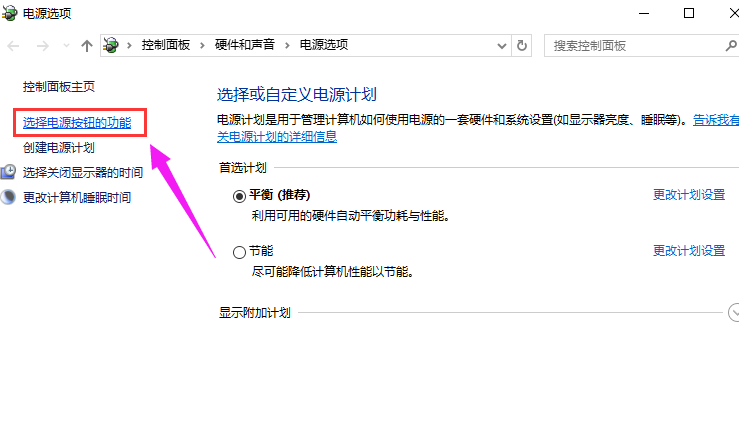
5、点击【更改当前不可用的设置】。

6、将【启用快速启动】取消勾选,点击【保存修改】即可。

Win10专业版系统电脑用户电脑在默认情况下开启了快速启动功能,导致每次开机都非常慢而且有时还会出现无法关闭电脑的问题,那么,Win10专业版快速启动怎么关闭?呢?下面跟着小编一起学习一下Win10专业版快速启动关闭方法。
方法如下
1、点击【开始】,选择【设置】。

2、点击【系统】。

3、先点击【电源和睡眠】,在右侧点击【其他电源设置】。

4、点击【选择电源按钮的功能】。
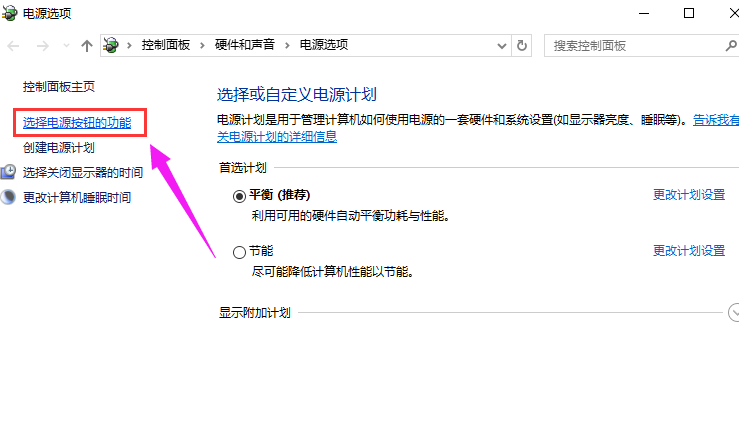
5、点击【更改当前不可用的设置】。

6、将【启用快速启动】取消勾选,点击【保存修改】即可。

1、如非特殊说明,本站对提供的源码不拥有任何权利,其版权归原著者拥有。
2、本网站所有源码和软件均为作者提供和网友推荐收集整理而来,仅供学习和研究使用。
3、如有侵犯你版权的,请来信(邮箱:123456@qq.com)指出,核实后,本站将立即改正。